| Detalles |
| 1 |
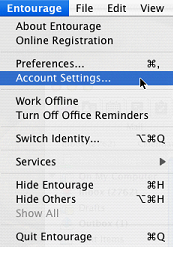 |
- Click en "Entourage" en el menú principal,
- Click en "Account Settings"
|
|
| 2 |
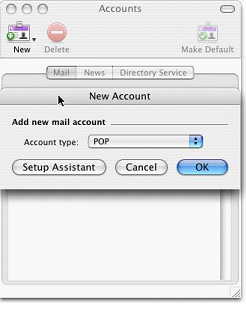 |
- Click en el botón "New"
- Selecciona POP en el Account type en New Account
- Click "OK"
|
|
| 3 |
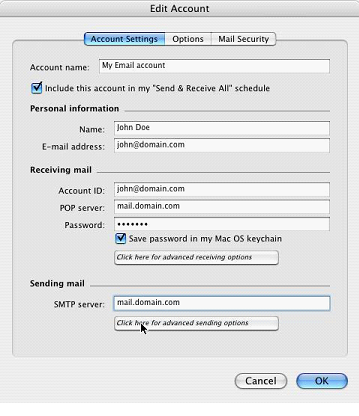 |
- Introduce los siguientes datos en la ventana 'Edit Account':
- Account Name: el nombre para describir la cuenta
- Name: tu nombre
- Email Address: la dirección de email que estás configurando
- Account ID: la dirección de email que estás configurando
- POP server: mail.domain.com, sustituyendo 'domain.com' por el nombre de dominio de la cuenta de correo ej. 'mail.ejemplo.com'
- Password: la contraseña de la cuenta
- SMTP server: mail.domain.com, sustituyendo 'domain.com' por el nombre de dominio de la cuenta de correo ej. 'mail.ejemplo.com'
- Click en "Click here for advanced sending options"
|
|
| 4 |
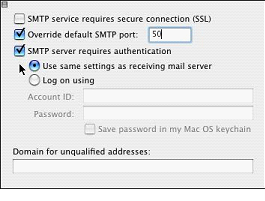 |
- Selecciona la casilla 'Override default SMTP port'
- Pon '50' en ese campo
- Selecciona 'SMTP server requires authentication'
- Selecciona la casilla 'Use same settings as receiving mail server'
|
|